台式电脑熄灭屏幕时间怎么设置 如何在电脑上调整屏幕休眠时间
更新时间:2024-07-10 13:57:09作者:xtang
想要在台式电脑上调整屏幕熄灭时间和休眠时间吗?在使用台式电脑时,屏幕的熄灭时间和休眠时间的设置是非常重要的,合理设置屏幕的熄灭时间和休眠时间可以有效节省电脑的能源消耗,延长电脑的使用寿命。如何在电脑上调整屏幕的熄灭时间和休眠时间呢?接下来就让我们一起来了解一下。
步骤如下:
1.我们首先打开电脑主页面,然后点击进入开始菜单。
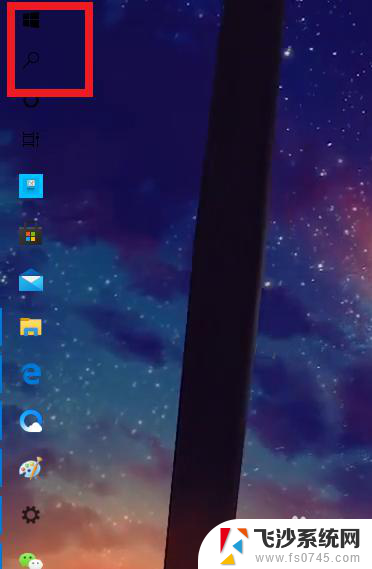
2.在开始菜单的主页面中,我们点击进入设置选项。
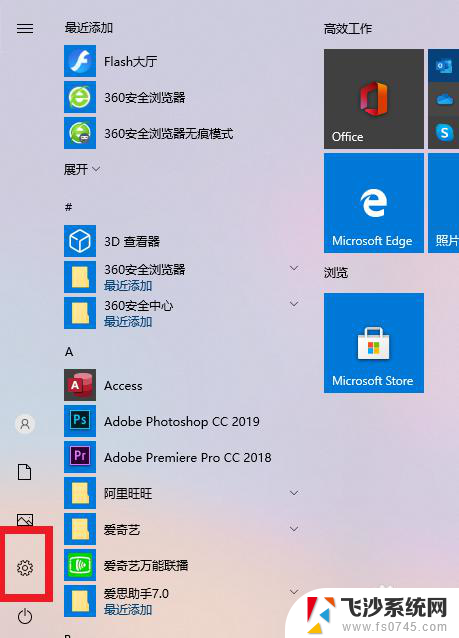
3.进入设置的主页面后,我们选择进入系统选项。

4.在系统的主界面中,我们选择进入电源和睡眠选项。
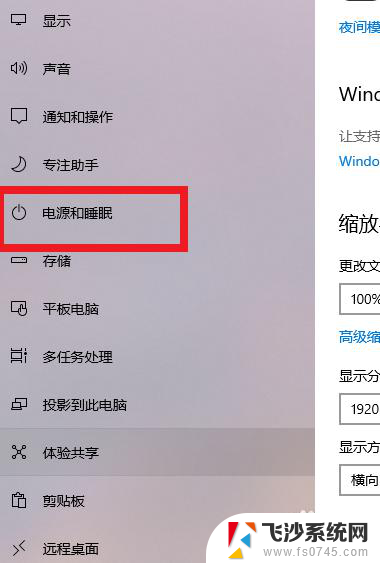
5.在电源和睡眠的主页面中,我们点击进入屏幕时间。
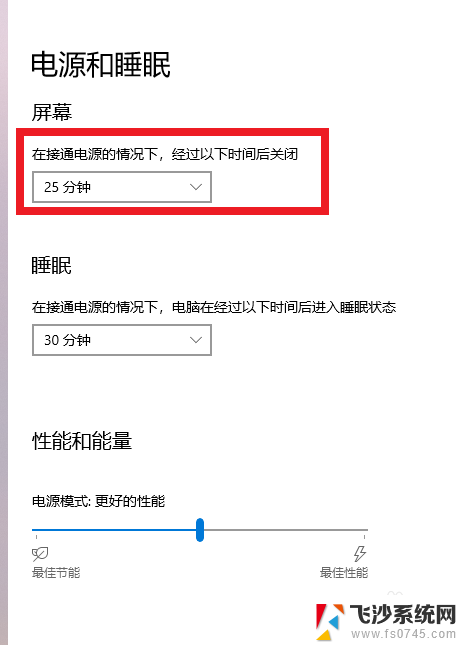
6.如图,在此页面中。我们选择自己需要的灭屏时间即可。
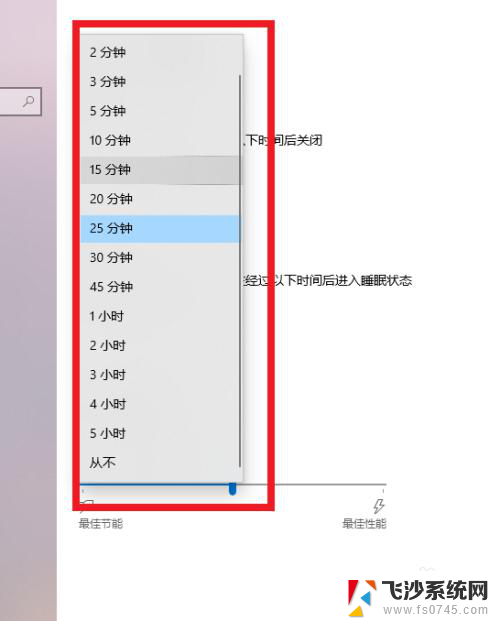
以上就是如何设置台式电脑的屏幕熄灭时间的全部内容,如果遇到这种情况,你可以按照以上步骤解决,非常简单快速。
台式电脑熄灭屏幕时间怎么设置 如何在电脑上调整屏幕休眠时间相关教程
-
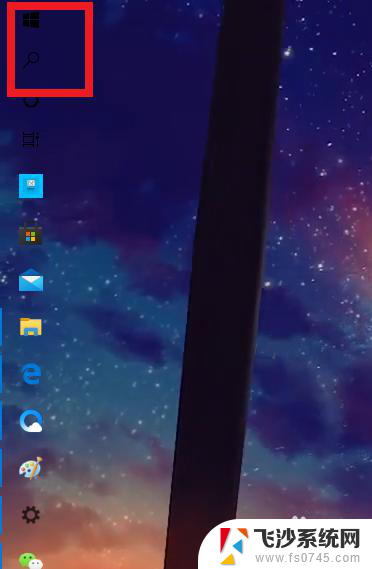 电脑显示屏熄灭时间怎么设置 如何在电脑上设置屏幕休眠时间
电脑显示屏熄灭时间怎么设置 如何在电脑上设置屏幕休眠时间2024-03-14
-
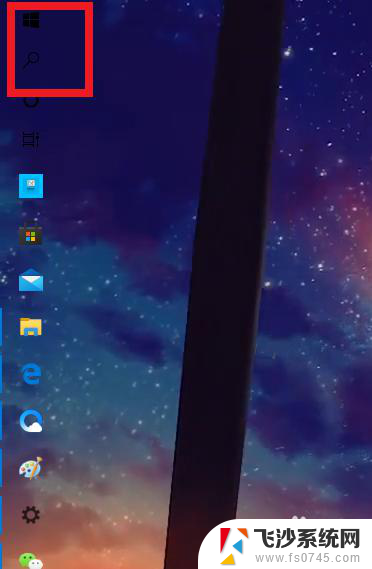 屏幕定时熄灭怎么设置 电脑如何设置屏幕灭屏时间
屏幕定时熄灭怎么设置 电脑如何设置屏幕灭屏时间2024-02-10
-
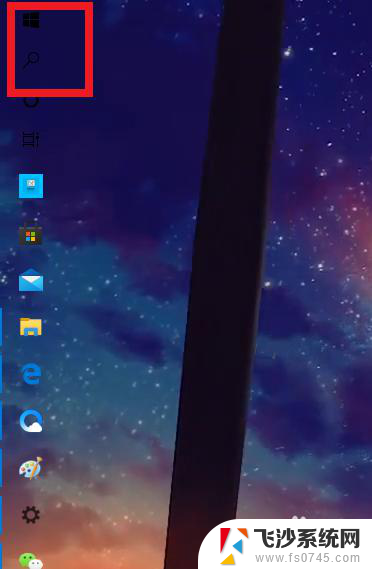 屏幕熄灭的时间怎么设置 怎样在电脑上调整屏幕灭屏时间
屏幕熄灭的时间怎么设置 怎样在电脑上调整屏幕灭屏时间2024-05-01
-
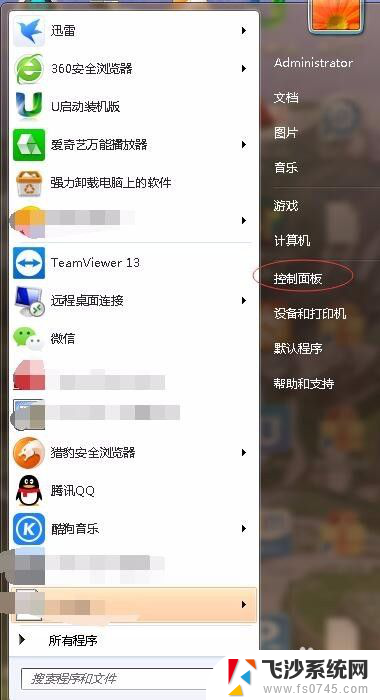 如何调节屏幕熄灭时间 如何延长电脑屏幕自动熄屏时间
如何调节屏幕熄灭时间 如何延长电脑屏幕自动熄屏时间2024-03-25
- 电脑屏幕怎么长时间亮 如何在电脑上设置屏幕的自动休眠时间
- 台式电脑如何调整屏幕亮度时间 电脑屏幕亮屏时间设置方法
- 电脑灭屏幕时间怎么设置 电脑如何设置屏幕自动灭屏时间
- 电脑调整休眠时间在哪 电脑休眠时间怎么改
- 怎么调电脑屏幕休眠时间 如何减少笔记本电脑的休眠时间
- 如何调节电脑息屏时间 电脑屏幕息屏时间的设置方法
- 电脑如何硬盘分区合并 电脑硬盘分区合并注意事项
- 连接网络但是无法上网咋回事 电脑显示网络连接成功但无法上网
- 苹果笔记本装windows后如何切换 苹果笔记本装了双系统怎么切换到Windows
- 电脑输入法找不到 电脑输入法图标不见了如何处理
- 怎么卸载不用的软件 电脑上多余软件的删除方法
- 微信语音没声音麦克风也打开了 微信语音播放没有声音怎么办
电脑教程推荐
- 1 如何屏蔽edge浏览器 Windows 10 如何禁用Microsoft Edge
- 2 如何调整微信声音大小 怎样调节微信提示音大小
- 3 怎样让笔记本风扇声音变小 如何减少笔记本风扇的噪音
- 4 word中的箭头符号怎么打 在Word中怎么输入箭头图标
- 5 笔记本电脑调节亮度不起作用了怎么回事? 笔记本电脑键盘亮度调节键失灵
- 6 笔记本关掉触摸板快捷键 笔记本触摸板关闭方法
- 7 word文档选项打勾方框怎么添加 Word中怎样插入一个可勾选的方框
- 8 宽带已经连接上但是无法上网 电脑显示网络连接成功但无法上网怎么解决
- 9 iphone怎么用数据线传输文件到电脑 iPhone 数据线 如何传输文件
- 10 电脑蓝屏0*000000f4 电脑蓝屏代码0X000000f4解决方法